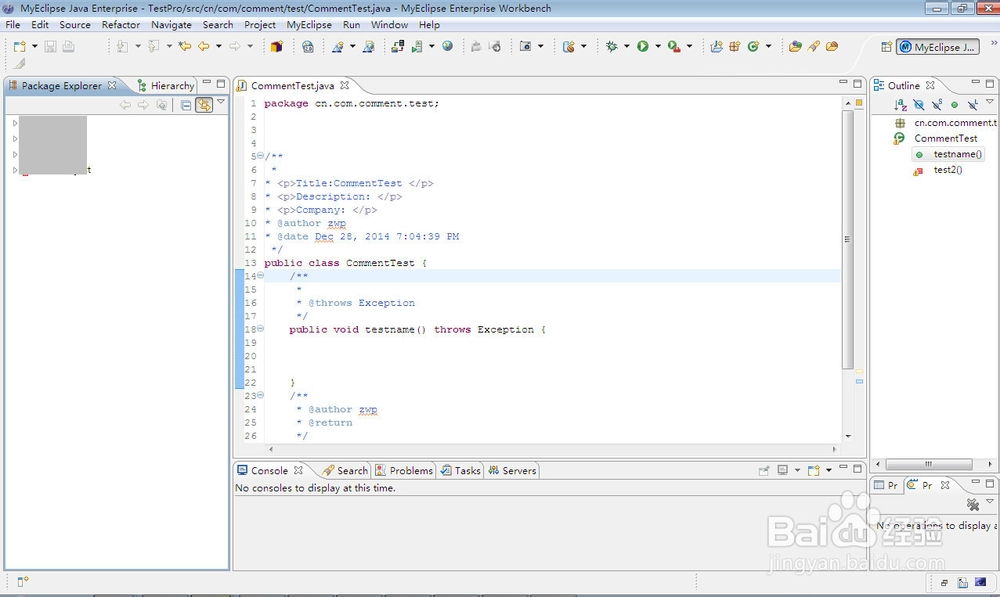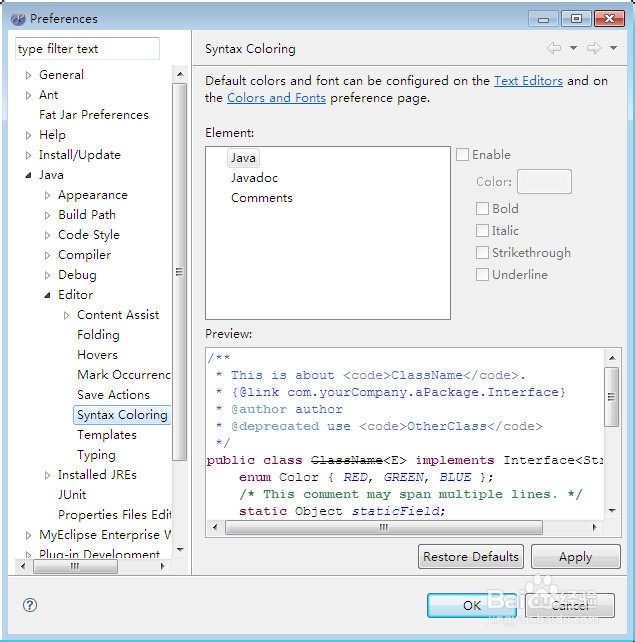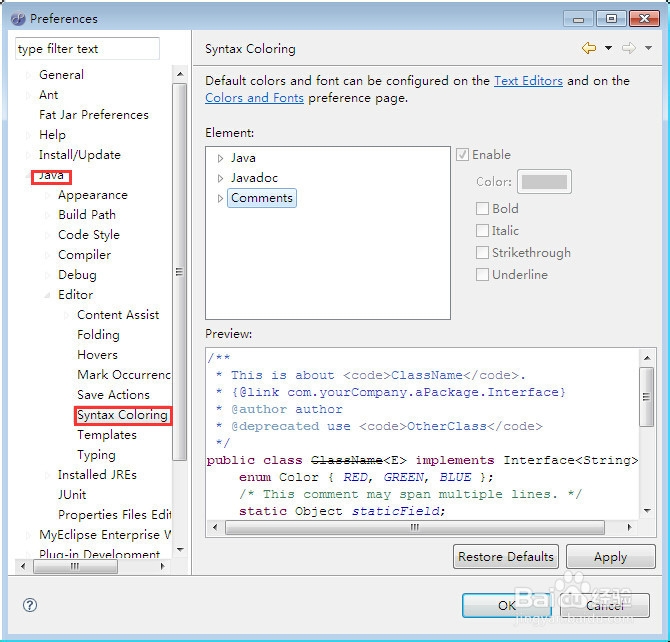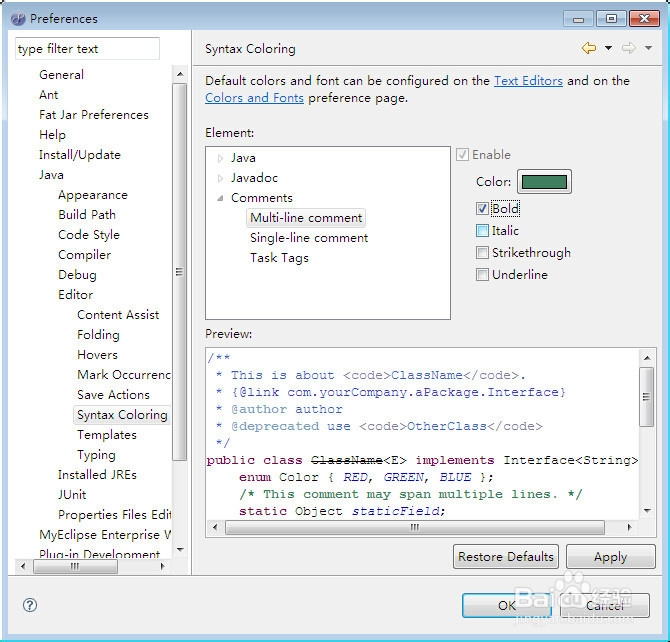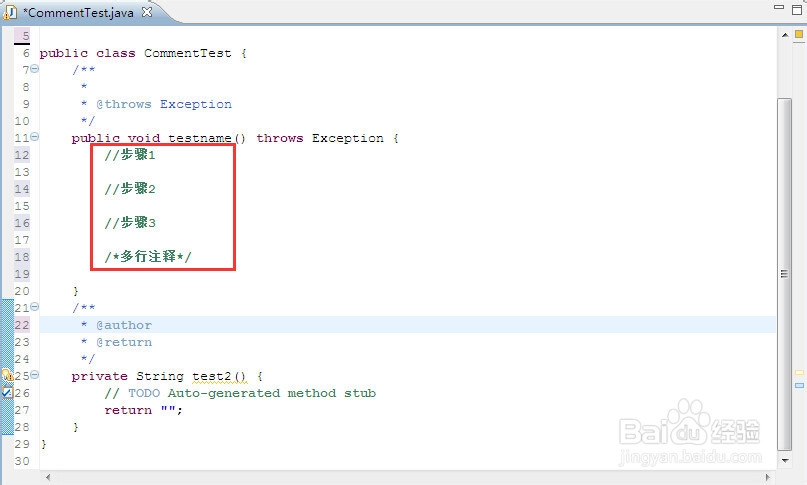如何设置Eclipse/MyEclipse代码注释样式
1、打开Eclipse/MyEclipse软件
2、点击菜单Window->Preference,打开选项设置窗口
3、点击左侧java->Editor->Syntax Coloring菜单,右侧显示语法颜色设置选项
4、展开Comments菜单,可以看到多行注释,撮劝丛食单行注释,任务标签选项,选中多行注释,右侧显示可以修改的样式,包含颜色选项,加粗、斜体、下划线等复选框
5、本人的习惯是保持颜色绿色不变,将注释字体加粗,因此选中Bold复选框,然后保存即可,当然根据个人喜好可以自行设置
6、设置完成后,再看代码中的注释便醒目许多
声明:本网站引用、摘录或转载内容仅供网站访问者交流或参考,不代表本站立场,如存在版权或非法内容,请联系站长删除,联系邮箱:site.kefu@qq.com。
阅读量:21
阅读量:49
阅读量:96
阅读量:86
阅读量:66